Как удалить из магнитолы бмв записанный телефон
Добавил пользователь Евгений Кузнецов Обновлено: 20.09.2024
При нажатии кнопки вызова телефонной книги можно выбрать следующие опции вращением регулятора MENU/VOL в любом направлении:
• Names (контактные имена)
• Speed dial mode [1NAME] (режим быстрого набора -1 имя)
• DELETE NAME (удалить имя)
• EDIT NAME (редактировать имя)
• ADD NAME (добавить имя)
• Send name using Bluetooth® technology ADD NAME (послать имя с помощью технологии Bluetooth - добавить имя)
В телефонной книге можно сохранить до 100 имен с номерами телефонов. Для добавления нового имени в телефонную книгу:
Нажмите на кнопку в течение продолжительного времени
ADD NAME (добавить имя)
Нажмиie на кнопку ENTER
ENTER NAME (введите имя)
Нажмите на кнопку ENTER
Нажмите на кнопку ENTER
*2*3
Нажмите на кнопку ENTER
ENTER NUMBER (введите номер телефона)
Нажмите на кнопку ENTER, затем поверните ручку MENU/VOL
*2*3
Нажмите на кнопку ENTER
Поверните ручку MENU/VOL
Нажмите на кнопку ENTER
Последовательно нажимайте на кнопку для выхода в основное меню.
* 1 Для ввода специальных символов выберите следующие варианты А: Буквы, 1 /2: Цифры, (А): Латинские буквы и @: Специальные символы.
*2 Выберите знак, затем подтвердите выбор нажатием кнопки ENTER. Повторите процедуру для каждого знака.
*3 Чтобы откорректировать знак, кратковременно нажмите на кнопку , затем введите правильный знак. Чтобы удалить все введенные знаки, нажмите на кнопку в течение более чем 1 сек.
Примечание: Для часто используемых номеров телефона Вы также можете сохранить имя и номер телефона при помощи одной из кнопок предварительной настройки радиоприемника.
Пересылка информации в телефонную книгу
Вы также можете переслать в телефонную книгу имя и номер телефона из памяти подключенного мобильного телефона при помощи функции Bluetooth' .
Кратковременно нажмите на кнопку
Поверните ручку MENU/VOL
ADD NAME (добавить имя)
Нажмите на кнопку ENTER
SEND NAME (послать имя)
I*1*2
*3
Нажмите на кнопку ENTER
SAVE (Сохранить? Да)
Нажмите на кнопку ENTER
*4
SEND NAME (Переслать имя)
Последовательно нажимайте на кнопку для выхода в основное меню.
* 1 Условное обозначение Bluetooth® будет мигать в течение 2 мин.
*3 На дисплее будет показан номер телефона.
*4 При выполнении операции сохранения соединение Bluetooth® будет временно отключено.
EDIT(редактирование)
Вы можете отредактировать имя или номер телефона, записанные в телефонной книге.
Нажмите на кнопку
Поверните ручку MENU/VOL
Нажмите на кнопку ENTER
*1
Поверните ручку MENU/VOL
Нажмите на кнопку ENTER
Поверните ручку MENU/VOL
Нажмите на кнопку ENTER
*2
Поверните ручку MENU/VOL
*3
Нажмите на кнопку ENTER
(редактировать номер) OK
Нажмите на кнопку ENTER
EDIT NAME (редактировать имя)
Нажмите на кнопку для
выхода в главное меню
* 1 В качестве альтернативного варианта для выбора редактируемой записи Вы можете использовать режим поиска SEARCH.
• Выберите первую букву имени, затем нажмите на кнопку ENTER (ввод).
• На дисплее будут отображаться имена, начинающиеся с данной буквы. При необходимости, выберите имя при помощи вращающегося регулятора MENU/VOL.
*2 При кратковременном нажатии на кнопку курсор возвращается на одну позицию назад, и последний введенный символ стирается. Чтобы стереть все введенные символы, нажмите кнопку возврата и удерживайте ее нажатой более 1 сек.
*3 При необходимости Вы можете отредактировать номер телефона. После редактирования имени выберите пункт ОК, затем нажмите на кнопку ENTER для подтверждения, и отредактируйте номер телефона таким же образом, как это описано для редактирования имени.
Удаление имени
Чтобы удалить имя из телефонной книги, выполните следующее:
1. Кратковременно нажмите на кнопку
3. Нажмите на кнопку ENTER.
4. Вращайте регулятор MENU/VOL, чтобы выбрать то имя, которое Вы хотите удалить, а затем нажмите на кнопку ENTER.
6. Нажмите на кнопку ENTER для подтверждения выбора.
Вы можете также использовать режим поиска следующим образом:
1. Кратковременно нажмите на кнопку
3. Выберите первую букву имени, затем нажмите на кнопку ENTER.
4. На дисплее будут показаны имена, начинающиеся с этой буквы. При необходимости, выберите имя при помощи вращающегося регулятора MENU/VOL.
6. Для подтверждения нажмите на кнопку ENTER.
Кнопки быстрого набора номера
После ввода имен и номеров телефона, Вы можете запрограммировать кнопки предварительной настройки для шести самых часто вызываемых абонентов.
1. Нажмите на кнопку
2. Выберите имя при помощи регулятора MENU/VOL или при помощи функции поиска.
3. Когда Вы найдете нужное имя, нажмите кнопку предварительной настройки до тех пор, пока не услышите подтверждающий звуковой сигнал. Теперь выбранное имя и номер телефона запомнены подданной кнопкой предварительной настройки.
Страхование для одноклубников от Insurance Team.
Авто РТ - обслуживание и ремонт SKODA (Москва, СВАО)
Технический центр Агранд
Активация, чип-тюнинг: Vagcode, PetranVAG (+доп.оборудование)
SKODA KAROQ клуб : сайт, форум
Внимание! Оскорбления, любое разжигание вражды и ненависти, комментарии о политике и геополитике, курсах валют, публикация "фейков" и непроверенных "новостей" строго запрещены. За этим неизбежно следует снос постов и бан.
Очистка списка подлючаемых телефонов
Очистка списка подлючаемых телефонов
Подскажите, как очистить список телефонов в настройках, которые когда-либо подключались в системе.
Сейчас в списке старые телефоны, которые ранее как-то подключал по блютус.
Хочу очистить список и оставить один актуальный телефон.
Очистка списка подлючаемых телефонов
Очистка списка подлючаемых телефонов
Очистка списка подлючаемых телефонов
Очистка списка подлючаемых телефонов
Очистка списка подлючаемых телефонов
Подскажите, как очистить список телефонов в настройках, которые когда-либо подключались в системе.
Сейчас в списке старые телефоны, которые ранее как-то подключал по блютус.
Хочу очистить список и оставить один актуальный телефон.
Очистка списка подлючаемых телефонов
Очистка списка подлючаемых телефонов
Да блин тоже напрягает большой список телефонов которые когда либо "цеплялись" по блютусу к магнитоле . НАУЧИТЕ удалять ненужные !
Очистка списка подлючаемых телефонов
Заходите в медиа, нажимаете настройки, далее выбираете или блю туз или подключенные телефоны, и там есть возможность удалить ненужные.
Очистка списка подлючаемых телефонов
Заходите в медиа, нажимаете настройки, далее выбираете или блю туз или подключенные телефоны, и там есть возможность удалить ненужные.
Очистка списка подлючаемых телефонов
Только в обратной последовательности.
Выбираем медиа подключение, далее настройки, далее блютуз, далее сопряженные устройства и там на ненужном телефоне нажимаем корзинку.
![1. Сопряжение через меню настроек [PHONE] (Телефон) BMW](http://s7.automn.ru/bmw/images/kia-soul-1279.jpg)
Выберите [Phone] (Телефон) ► Выберите [Pair Phone] (Сопряжение телефона). Нажмите на регулятор TUNE
![1. Сопряжение через меню настроек [PHONE] (Телефон) BMW](http://s7.automn.ru/bmw/images/kia-soul-1280.jpg)
Следующие шаги аналогичны описанным в разделе "Если нет сопряженных устройств" на предыдущей странице.
• Период ожидания во время сопряжения телефона составляет одну минуту. Сопряжение не будет выполнено, если оно не завершится в этот период времени. В случае неуспешного сопряжения вы должны повторить процесс с начала.
• В целом, большинство устройств
Bluetooth® Wireless Technology автоматически подключаются после сопряжения. Однако некоторые устройства могут требовать отдельного процесса подтверждения процесса для подключения. Убедитесь, что функция Bluetooth® Wireless Technology правильно подключена в вашем мобильном телефоне.
![1. Сопряжение через меню настроек [PHONE] (Телефон) BMW](http://s7.automn.ru/bmw/images/kia-soul-1281.jpg)
• Список сопряженных устройств с функцией Bluetooth® Wireless Technology можно просмотреть в ► [Phone] (Телефон) ► [Paired Phone List] (Список сопряженных телефонов).
Подключение устройства
Выберите [Phone] (Телефон) ► Выберите [Paired Phone List] (Список сопряженных телефонов).
![1. Сопряжение через меню настроек [PHONE] (Телефон) BMW](http://s7.automn.ru/bmw/images/kia-soul-1283.jpg)
(1) Подключенный телефон: устройство, подключенное в настоящее время
(2) Сопряженный телефон: сопряженное, но не подключенное устройство
![1. Сопряжение через меню настроек [PHONE] (Телефон) BMW](http://s7.automn.ru/bmw/images/kia-soul-1288.jpg)
В списке сопряженных телефонов выберите устройство, которое вы хотите подключить и нажмите кнопку
![1. Сопряжение через меню настроек [PHONE] (Телефон) BMW](http://s7.automn.ru/bmw/images/kia-soul-1289.jpg)
Изменение приоритета
Что такое приоритет?
С аудиосистемой автомобиля можно выполнить сопряжение до пяти устройств с функцией Bluetooth® Wireless Technology. Функция "Изменение приоритета" используется для определения приоритетности подключения сопряженных телефонов.
Выберите [Phonej ^елесрон; ► Выберите [Paired Phone List] (Список сопряженных телефонов).
![1. Сопряжение через меню настроек [PHONE] (Телефон) BMW](http://s7.automn.ru/bmw/images/kia-soul-1291.jpg)
![1. Сопряжение через меню настроек [PHONE] (Телефон) BMW](http://s7.automn.ru/bmw/images/kia-soul-1292.jpg)
Из списка сопряженных телефонов необходимо выбрать телефон, которому будет назначен самый высокий приоритет, и нажать кнопку в меню. Выбранному устройству назначается самый высокий приоритет.
![1. Сопряжение через меню настроек [PHONE] (Телефон) BMW](http://s7.automn.ru/bmw/images/kia-soul-1293.jpg)
Если устройство в настоящее время подключено, то даже при изменении приоритета для другого устройства, уже подключенное устройство всегда будет иметь наивысший приоритет.
Отсоединение устройства
Выберите [Phone] (Телефон) ► Выберите [Paired Phone List] (Список сопряженных телефонов).
![1. Сопряжение через меню настроек [PHONE] (Телефон) BMW](http://s7.automn.ru/bmw/images/kia-soul-1295.jpg)
![1. Сопряжение через меню настроек [PHONE] (Телефон) BMW](http://s7.automn.ru/bmw/images/kia-soul-1296.jpg)
В списке сопряженных телефонов выберите телефон, подключенный в настоящее время и нажмите кнопку
Удаление устройства
Выберите [Phone] (Телефон) ► Выберите [Paired Phone List] (Список сопряженных телефонов).
![1. Сопряжение через меню настроек [PHONE] (Телефон) BMW](http://s7.automn.ru/bmw/images/kia-soul-1302.jpg)
![1. Сопряжение через меню настроек [PHONE] (Телефон) BMW](http://s7.automn.ru/bmw/images/kia-soul-1303.jpg)
В списке сопряженных телефонов выберите телефон, который вы хотите удалить и нажмите кнопку
• При удалении подключенного в настоящее время устройства произойдет автоматическое отключение этого устройства для завершения процесса удаления.
• При удалении сопряженного устройства с функцией Bluetooth® Wireless Technology также удаляется история звонков и данные телефонной книги.
• Для повторного использования удаленного устройства необходимо снова выполнить процедуру сопряжения устройства.

Доброго дня!
Как говорится: дорогу осилит идущий; ищите, да обрящете.

Вчера задался вопросом, как удалить из памяти Болеро mib2 ранее сопрягаемые по блютус телефоны. Поискав в Болеро разделе "настройки телефона", я не нашел вариант удаления.

И вот уже снова ищем пути решения:
1. Неправильный.
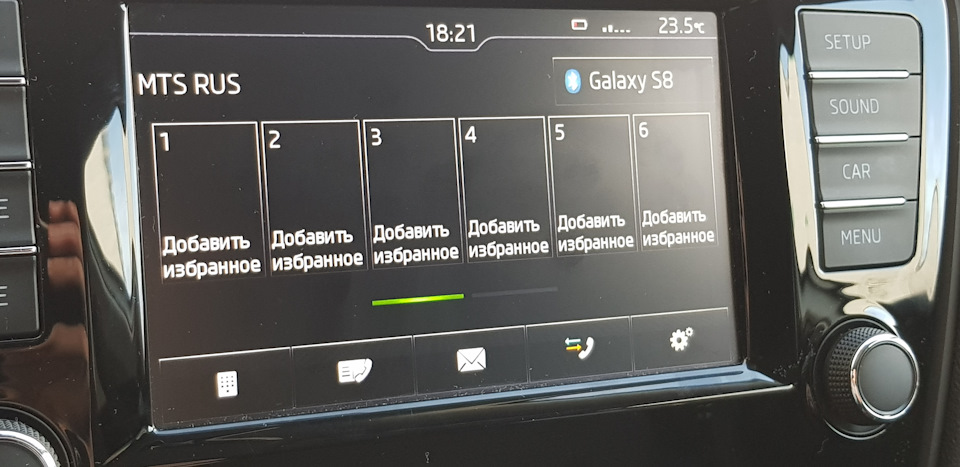
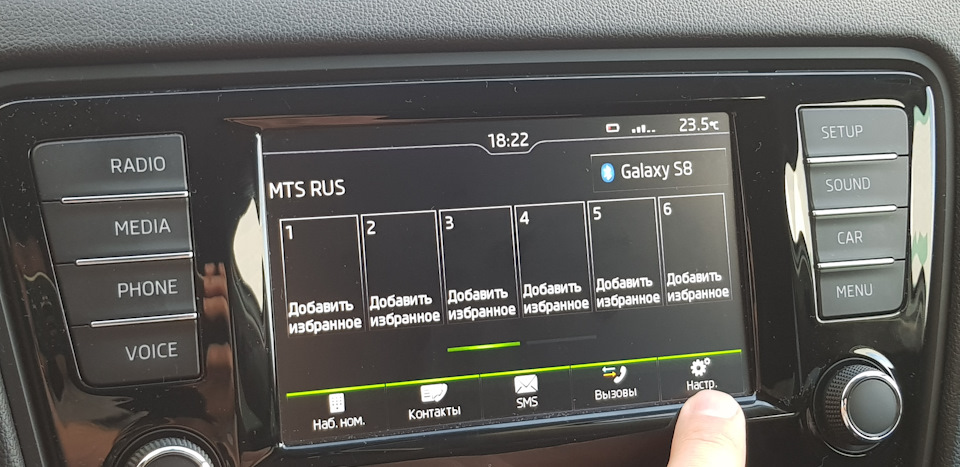

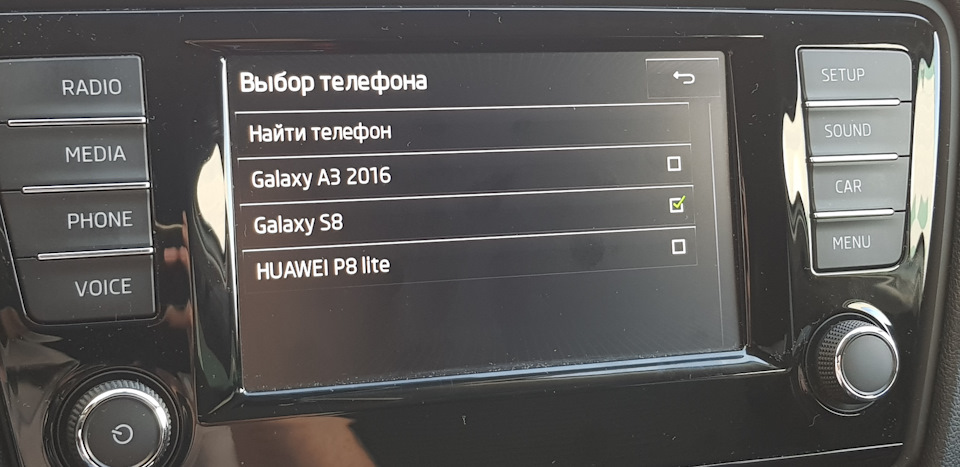
Как видим, варианта "удалить" — нет.
Возвращаемся на шаг назад.

2. Правильный.
Заходим в общее меню.




Дело в том, что разглядеть в одной строчке два активных окна "сопряженные устройства" и "поиск устройств" сложновато, но пытаемся тыкнуть…

И вот оно — решение моего вопроса:

Далее тыкаем на корзинки напротив ненужных телефонов и удаляем их.

П.С. Не то чтобы очень важная информация, но лучше знать функционал своего головного устройства.
Думаю, что на более поздних версиях Болеро удаляется аналогично.
ДОПОЛНЕНИЕ: Не знаю, баг или что-то еще, но! после того, как удалил через основное меню, функция настройки Bluetooth, стала активна через раздел "Телефон/настройки" аналогично основного меню!
Читайте также:

